Comment Ouvrir un fichier OST avec Outlook?
Jackson Strong | avril 23rd, 2024 | Email
Lisez cet article jusqu’à la fin et découvrez comment ouvrir un fichier OST avec Outlook. Avec ce didacticiel, vous pourrez ajouter ou importer des OST dans les éditions Outlook 2016, 2019, 2021 et 2024.
Microsoft Outlook est l’application client de messagerie de bureau la plus utilisée et jouit d’une popularité croissante. Chaque jour, de plus en plus d’utilisateurs optent pour Outlook en raison de sa fonctionnalité de mise à niveau et de son interface utilisateur attrayante.
En fait, il n’existe aucun moyen direct d’ajouter un fichier OST dans Outlook. Cependant, vous devez suivre l’approche alternative ci-dessous pour effectuer cette tâche.
Comment Importer Fichier ost dans Outlook?
Découvrez le logiciel Advik OST File Converter pour Windows. Ce logiciel est une autre façon d’afficher le fichier OST dans Outlook. Vous pouvez lire ou ouvrir le fichier OST dans Outlook simplement en convertissant ce fichier au format de fichier .pst. MS Outlook importe les données sous forme de fichier PST. Par conséquent, vous devez convertir OST en fichier PST à l’aide de ce logiciel avancé.
Vous pouvez ajouter des fichiers OST dans Outlook 2016, 2019, 2021 et 2014.
Téléchargez le logiciel et essayez-le gratuitement.
Étapes pour Ouvrir un fichier OST avec Outlook
1. Lancez le logiciel sur votre PC Windows.
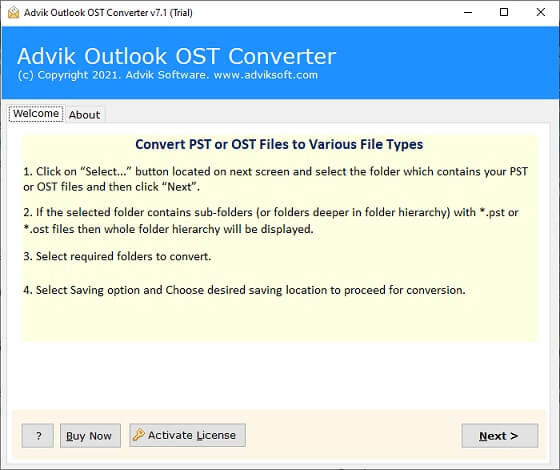
2. Cliquez sur Sélectionner un fichier et ajoutez le fichier OST au logiciel.
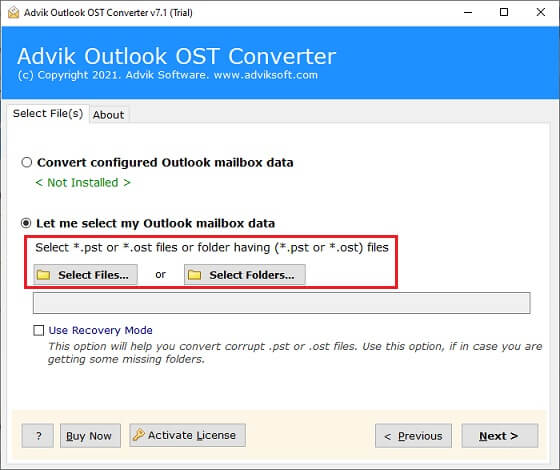
3. Parcourez et ajoutez le fichier Outlook OST à partir de votre système.
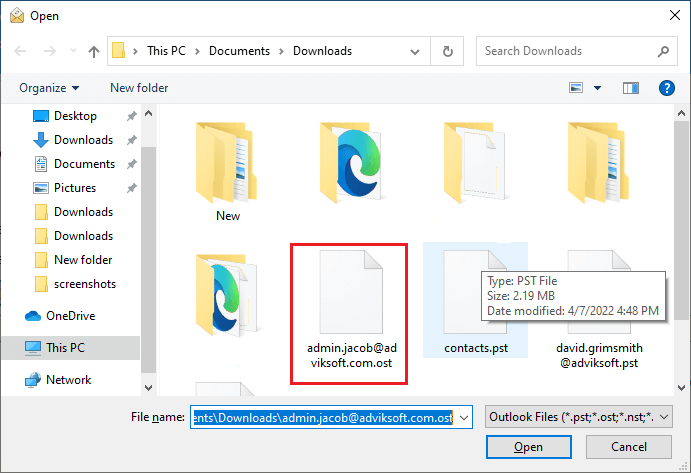
4. Sélectionnez les dossiers de boîte aux lettres du fichier OST.
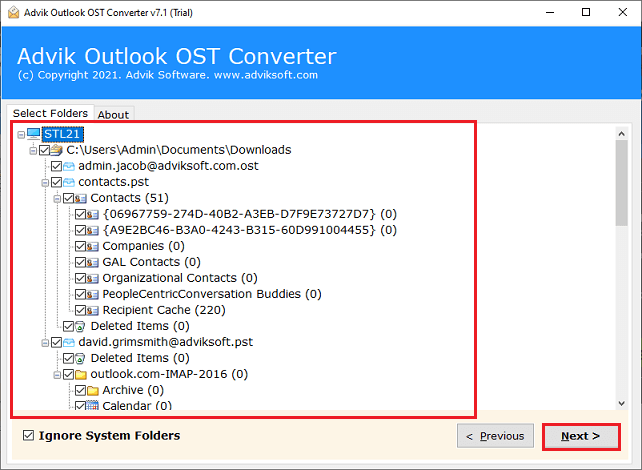
5. Choisissez PST comme option d’enregistrement à partir du logiciel.
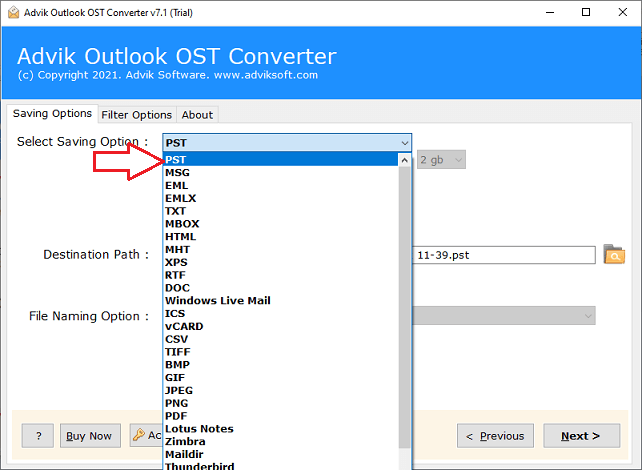
6. Sélectionnez un emplacement cible pour enregistrer le fichier résultant.
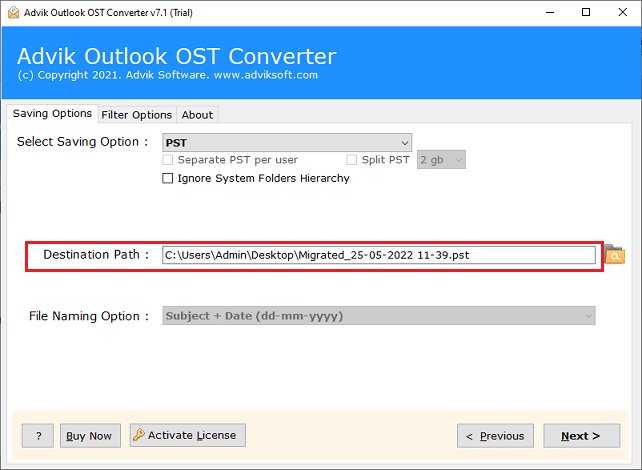
7. Enfin, cliquez sur le bouton « Suivant ».
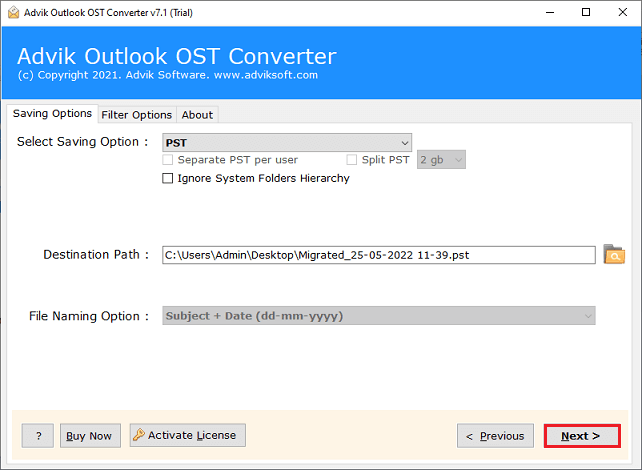
8. Une fois que le logiciel a converti avec succès le fichier .ost en PST, ouvrez Outlook.
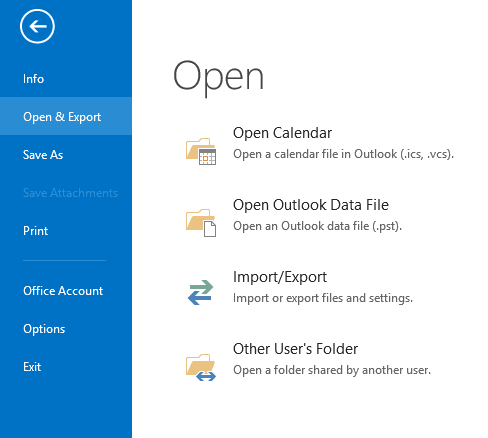
9. Sélectionnez l’option Assistant d’importation/exportation et cliquez sur Importer à partir d’un autre fichier programme.
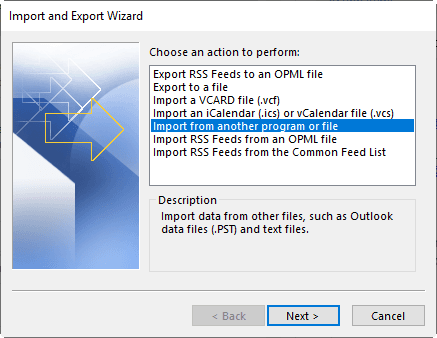
10. Ensuite, sélectionnez « Fichier de données Outlook (.PST) » dans le menu déroulant.
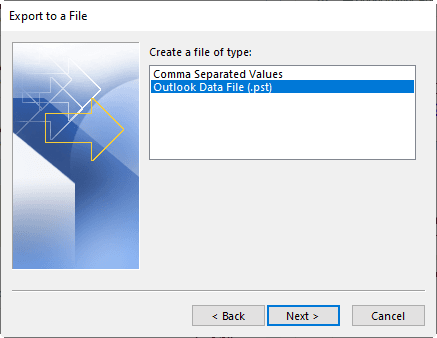
11. Cliquez sur Parcourir et ajoutez le fichier .pst que le logiciel vient de convertir.
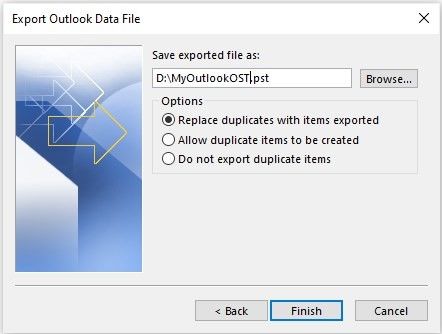
Cliquez sur le bouton Terminer. C’est ainsi que vous pouvez ouvrir le fichier OST dans Outlook en toute sécurité. En suivant la solution ci-dessus, aucune perte de données n’aura lieu. Vous pouvez afficher l’intégralité des e-mails du fichier OST dans Outlook avec les pièces jointes.
Fonctionnalités remarquables du logiciel
- Le logiciel utilise une technologie avancée pour permettre aux utilisateurs d’importer un fichier OST dans Outlook 2016, y compris toutes les pièces jointes.
- Convertir le fichier OST en plus de 25 formats de fichier
- Avec ce logiciel, vous pouvez également ouvrir le fichier OST sans Outlook.
- Le principal avantage de l’utilisation d’OST Converter est que les utilisateurs peuvent utiliser l’option « Utiliser le mode de récupération » pour récupérer les fichiers OST corrompus. De plus, l’application permet également aux utilisateurs de récupérer des fichiers OST corrompus.
- L’outil de conversion OST fonctionne avec tous les types de fichiers OST, y compris les fichiers OST chiffrés, protégés par mot de passe, compressibles et volumineux ANSI et Unicode.
- Importer des éléments à partir d’un fichier de données Outlook hors connexion (.ost) dans Outlook 2019/2016/2013/2007
Regardez Comment Importer Fichier OST dans Outlook 2016, 20219, 2021, 2024
Réflexions finales
Dans cet article, nous avons discuté de la solution la plus simple et sans faille pour ouvrir le fichier OST dans Outlook 2016/2019. L’avantage de l’application est que vous pouvez lire les e-mails de fichiers OST dans MS Outlook avec pièces jointes. L’interface utilisateur de l’application est très simple et même toute personne non technique peut effectuer la conversion sans rencontrer de problèmes.


